 Opération et maintenance
Opération et maintenance
 exploitation et entretien des fenêtres
exploitation et entretien des fenêtres
 Comment activer le système win10 sans clé ?
Comment activer le système win10 sans clé ?
Comment activer le système win10 sans clé ?
Comment activer le système win10 sans clé : téléchargez d'abord l'[outil d'activation HEU KMS win10] ; puis décompressez le package compressé, faites un clic droit et sélectionnez [Exécuter en tant qu'administrateur], enfin ouvrez le logiciel et cliquez sur ; [Activer Windows VL].

Comment activer le système win10 sans clé :
1. Téléchargez [outil d'activation HEU KMS win10] ; 🎜>
2. Une fois le téléchargement terminé, décompressez le package compressé HEU KMS Activator, cliquez avec le bouton droit sur HEU KMS Activator et sélectionnez [Exécuter en tant qu'administrateur] ; . Après avoir ouvert le logiciel, cliquez sur [Activer Windows VL] pour terminer l'activation.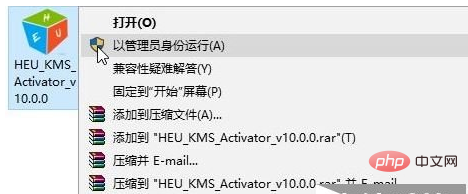
Tutoriel sur le fonctionnement et la maintenance du serveur Windows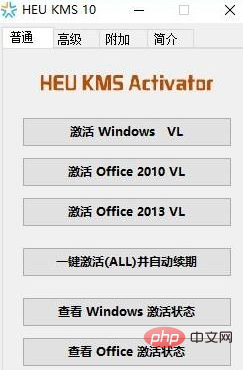
Ce qui précède est le contenu détaillé de. pour plus d'informations, suivez d'autres articles connexes sur le site Web de PHP en chinois!

Outils d'IA chauds

Undresser.AI Undress
Application basée sur l'IA pour créer des photos de nu réalistes

AI Clothes Remover
Outil d'IA en ligne pour supprimer les vêtements des photos.

Undress AI Tool
Images de déshabillage gratuites

Clothoff.io
Dissolvant de vêtements AI

Video Face Swap
Échangez les visages dans n'importe quelle vidéo sans effort grâce à notre outil d'échange de visage AI entièrement gratuit !

Article chaud

Outils chauds

Bloc-notes++7.3.1
Éditeur de code facile à utiliser et gratuit

SublimeText3 version chinoise
Version chinoise, très simple à utiliser

Envoyer Studio 13.0.1
Puissant environnement de développement intégré PHP

Dreamweaver CS6
Outils de développement Web visuel

SublimeText3 version Mac
Logiciel d'édition de code au niveau de Dieu (SublimeText3)

Sujets chauds
 Comment désactiver l'assistant d'activation d'Office ? (Comment désactiver l'invite de l'Assistant d'activation d'Office)
Mar 14, 2024 pm 07:00 PM
Comment désactiver l'assistant d'activation d'Office ? (Comment désactiver l'invite de l'Assistant d'activation d'Office)
Mar 14, 2024 pm 07:00 PM
Dans le processus de travail informatique, des logiciels bureautiques sont souvent utilisés, mais dès que bureau est ouvert, une fenêtre d'invite de l'assistant d'activation apparaît. Comment le fermer ? Existe-t-il un moyen de désactiver complètement l'invite de l'assistant d'activation ? En fait, le fonctionnement est très simple, vous pouvez suivre la méthode de l'éditeur. 1. Utilisez la combinaison de touches Windows + R pour fermer l'assistant d'activation d'Excel. 1. Tout d'abord, utilisez la touche de raccourci Windows + R pour ouvrir la fenêtre d'exécution. 2. Entrez « Excel/regserver » dans la fenêtre d'exécution, puis appuyez sur. la touche Entrée ; 3. Attendez un moment et vous verrez une boîte noire apparaître avec le message « Inscription réussie ».
 Comment créer et configurer une clé de sécurité USB sous Windows 11
Sep 16, 2023 am 11:29 AM
Comment créer et configurer une clé de sécurité USB sous Windows 11
Sep 16, 2023 am 11:29 AM
Protéger votre PC contre les accès non autorisés est crucial si vous souhaitez protéger vos fichiers et données personnelles, c'est pourquoi de nombreuses personnes souhaitent créer une clé de sécurité USB sous Windows 11. Il s'agit de la méthode d'authentification la plus sécurisée, et dans le guide d'aujourd'hui, nous allons vous montrer comment la configurer correctement sur votre PC. Avantages de l'utilisation des clés de sécurité USB sur Windows 11 Les clés de sécurité physiques offrent l'authentification à deux facteurs la plus sécurisée. Ils sont immunisés contre les attaques de phishing car ils n’utilisent pas de connexion Internet. Les clés de sécurité protègent vos comptes Windows et la plupart des comptes en ligne. De nombreuses clés de sécurité sont compatibles avec Windows Hello. Comment créer le mien à partir de zéro sous Windows 11
 Comment corriger le code d'erreur d'activation Win10 « 0xc0000022 » ?
Jan 12, 2024 pm 06:15 PM
Comment corriger le code d'erreur d'activation Win10 « 0xc0000022 » ?
Jan 12, 2024 pm 06:15 PM
Le système Win10 offre des fonctions plus puissantes et plus complètes, associées à ses méthodes de fonctionnement pratiques, permettant à de plus en plus d'utilisateurs de choisir d'installer ce système d'exploitation. Cependant, de nombreux utilisateurs ont rencontré de nombreuses erreurs inconnues lors de l'installation. que l'activation de Win10 échoue et que le code d'erreur "0xc0000022" est demandé. Ci-dessous, l'éditeur vous proposera un didacticiel graphique pour résoudre le problème de l'échec d'activation et le code d'erreur "0xc0000022". Depuis que Microsoft a publié Win10, les utilisateurs l'attendaient avec impatience. Par conséquent, de nombreux utilisateurs ont installé Win10 et, pour être plus parfait, une activation est nécessaire. Cependant, récemment, certains utilisateurs de Win10 n'ont pas réussi à l'activer sur leurs ordinateurs et ont demandé le code d'erreur 0xc0000022.
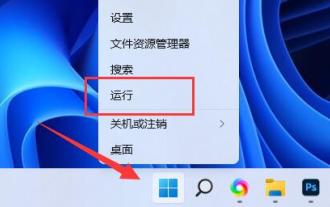 Découvrez comment afficher votre clé de produit Windows 11
Dec 24, 2023 pm 01:35 PM
Découvrez comment afficher votre clé de produit Windows 11
Dec 24, 2023 pm 01:35 PM
Certains amis ne savent pas comment vérifier la clé win11. En fait, si vous activez win11, vous pouvez vérifier la clé win11 directement dans le système. Si vous ne l'avez pas activée, vous pouvez également la vérifier dans la boîte win11 ou par e-mail. vous avez acheté. Comment vérifier la clé win11 : 1. Activée 1. Si elle a été activée, faites un clic droit sur le menu Démarrer et ouvrez « Exécuter » 2. Entrez « regedit » et appuyez sur Entrée pour ouvrir le registre. 3. Saisissez ensuite « Computer\HKEY_LOCAL_MACHINE\SOFTWARE\Microsoft\WindowsNT\CurrentVersion\SoftwareProtectionPlatfo
 Comment activer le tutoriel d'activation cad2020-cad2020
Mar 04, 2024 pm 06:00 PM
Comment activer le tutoriel d'activation cad2020-cad2020
Mar 04, 2024 pm 06:00 PM
De nombreux amis ne savent toujours pas comment activer cad2020, c'est pourquoi l'éditeur ci-dessous expliquera le didacticiel d'activation de cad2020. Les amis dans le besoin devraient y jeter un œil. Je pense que cela sera utile à tout le monde. 1. Double-cliquez sur l'[icône CAD2020] sur le bureau pour afficher les paramètres personnalisés de transplantation. Cliquez sur l'icône [cocher]. 2. Vous pouvez cliquer sur [Oui] ou [Non]. 3. Lorsque [Association AutoCAD-DWG] apparaît, cliquez sur le premier. 4. Sélectionnez [Utilisateur unique] et cliquez sur [Entrer le numéro de série]. 5. Cliquez sur [J'accepte]. 6. Cliquez sur [Activer]. 7. Numéro de série : [666-69696969], entrez la clé de produit : [001L1], cliquez sur [Suivant]. 8. Vérifiez que j'ai Aut
 Où ouvrir Windows 10 en cours d'exécution
Mar 19, 2024 pm 05:57 PM
Où ouvrir Windows 10 en cours d'exécution
Mar 19, 2024 pm 05:57 PM
Trois méthodes couramment utilisées : 1. La méthode la plus pratique consiste à appuyer simultanément sur la touche Windows et la touche R ; 2. Accédez à « Exécuter » via le menu contextuel ou le menu Démarrer 3. En entrant des commandes spécifiques, les utilisateurs peuvent démarrer rapidement ; le programme, ouvrez des fichiers ou des dossiers, configurez les paramètres système, et plus encore.
 L'installation de Windows 10 a échoué
Mar 12, 2024 pm 05:09 PM
L'installation de Windows 10 a échoué
Mar 12, 2024 pm 05:09 PM
Solutions en cas d'échec de l'installation de Windows 10 : 1. Vérifiez le matériel ; 2. Mettez à jour le pilote ; 3. Utilisez un support d'installation fiable ; 4. Nettoyez le système existant ; 6. Ajustez les paramètres BIOS/UEFI ; Effacer le virus.
 Activation de PyCharm Professional Edition en une minute
Feb 22, 2024 pm 05:27 PM
Activation de PyCharm Professional Edition en une minute
Feb 22, 2024 pm 05:27 PM
Étant donné que l’activation de PyCharm Professional nécessite l’achat d’une licence, le processus d’activation ne prend pas qu’une minute. Pendant le processus d'activation de PyCharm Professional Edition, vous devez généralement utiliser une clé de licence et un code d'activation. Si vous disposez d'une clé de licence et d'un code d'activation légitimes, vous pouvez activer PyCharm Professional Edition en suivant ces étapes : Ouvrez le logiciel PyCharm et sélectionnez « Aide » - « S'inscrire » dans la barre de menu. Dans la boîte de dialogue contextuelle, sélectionnez "Licence





